1、如下图所示,打开UG10.0软件,新建一个空白的模型文件,激活拉伸命令,创建一个拉伸实体作为后面制图的模型。
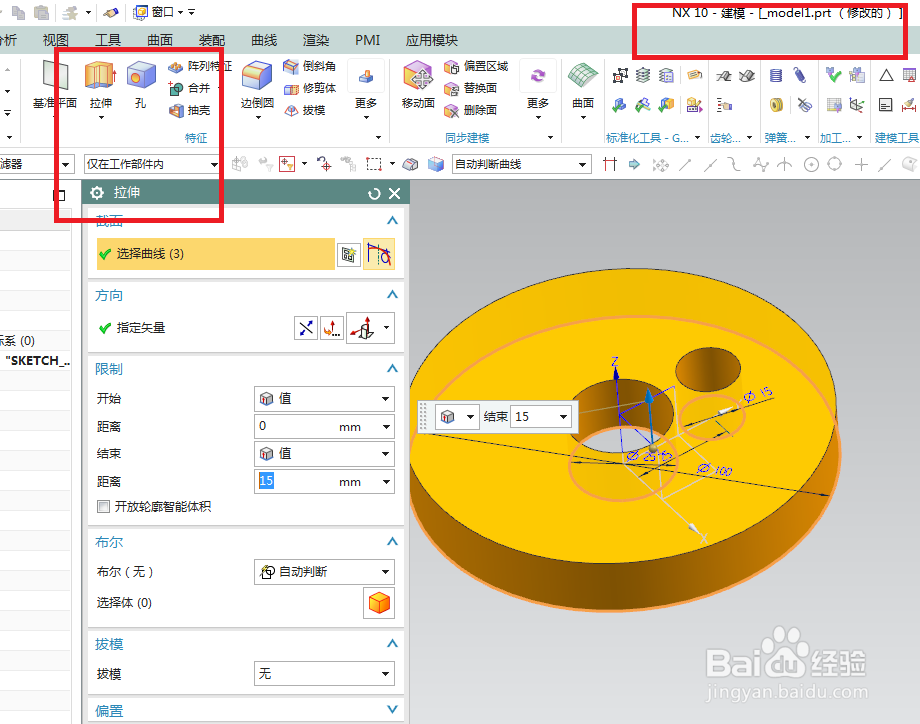
2、如下图所示,执行【应用模块——制图】。

3、如下图所示,制图模块中的主页工具栏中点击“新建图置业”,然后默认“使用模板”,快速创建工程图作为演示所用。

4、如下图所示,成功创建工程图,并且创建了迷撞笸痉两个基本视图,和一个投影视图。——这里之所以有两种视图,是为了告诉你们,工程图中能单独调整比例的只要基本视图,其他的关联视图不能单独籽疙牢阖调整比例。——想调整关联视图的比例,只能先将基本视图的比例调整到想要的,然后再生成关联视图,然后再去将基本视图比例调整回来。

5、如下图所示,我们先用鼠标左键选中基本视图,然后单击鼠标右键,然后在弹出的下拉菜单中点击“编辑”。

6、如下图所示,软件中弹出一个“基本视图”对话框,然后可以看到比例为2:1。

7、如下图所示,为了看着明显,我们直接将比麻质跹礼例调整成1:2,然后就看到基本视图直接就变小了。然后关掉“基本视图”对话框即可。————至此,演示结束。
